Excel日历控件教程详细
EXCEL日历控件的应用
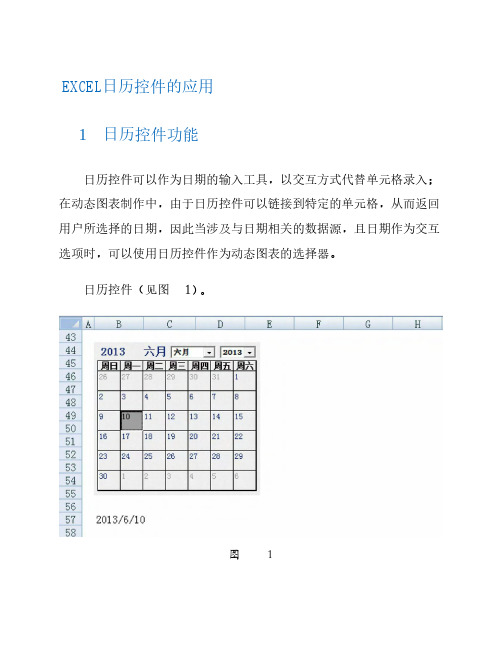
EXCEL日历控件的应用
1 日历控件功能
日历控件可以作为日期的输入工具,以交互方式代替单元格录入;在动态图表制作中,由于日历控件可以链接到特定的单元格,从而返回用户所选择的日期,因此当涉及与日期相关的数据源,且日期作为交互选项时,可以使用日历控件作为动态图表的选择器。
日历控件(见图1)。
图1
2 利用日历控件输入日期
在制作报表时,如果报表包含日期列,可考虑使用日历控件进行日期输入。
例如,报表A列是日期列,则可通过以下步骤实现日历控件的日期输入。
Step01 插入日历控件。
按以下路径选择“开发工具-控件-插入-ActiveX控件-其他控件-日历控件12.0命令插入一个日历控件,不作任何设置。
Step02 编写VBA代码。
双击日历控件,进入VBA编辑窗口,并编写如下代码(具体见图2)。
Private Sub Calendar1_Click()
ActiveCell=Calendar1.Value
Me.Calendar1.Visible=False
End Sub
Private Sub Worksheet_SelectionChange(ByVal Target As Range)
If Target.Column=1Then
Me.Calendar1.Visible=True
Else
Me.Calendar1.Visible=False
End If
End Sub。
excel日历控件

excel日历控件
excel日历控件[excel日历控件的调出方法步骤]
1、添加整个月份的日历
关上一个excel表格,页面表格左上角“扳手和锤子”这个其它控件的按钮。
在弹出的对话框中,找到底部的日历控件,点击确定按钮。
握住鼠标左键在表格上面拖曳,构成一个黑色的矩形,抬起鼠标。
插入日历插件成功。
拖动可移动日历的位置和大小。
2、嵌入单个日期的日历控件
如何添加单个的日历控件,第一步的方法和上面的一样。
点击表格左上角“扳手和锤子”这个其它控件的按钮。
在冲破的对话框中找出microsoftdateandtimepickercontrol6.0的控件,挑选该控件,页面确认按钮。
按住鼠标左键在表格上面拖动,行程一个黑色的矩形,松开鼠标。
填入单个日历插件顺利。
拖曳可移动日历的边线和大小。
有些人会说我的excel怎么找不到“其它控件”的按钮。
其实呢,它需要我们自己添加才能被显示出来。
我们看下怎么添加。
找出文档左上角office按钮,右击,挑选“自定义快速访问工具栏”。
在跳出的excel选项中依次选择自定义--不在功能区中的命令--其它控件--添加--确定。
我们就可以在表格左上角插入其它控件的按钮。
猜猜你讨厌:
1.excel加入日期控件的教程
2.excel中版展开调用日历控件的操作方式技巧
3.excel中如何添加日历控件
4.excel单元格中怎样填入日历模板
5.excel加日历控件的方法
6.excel怎样通过日历控件嵌入日历。
excel表格中插入日历控件的教程

excel表格中插入日历控件的教程
Excel中经常需要插入日历控件给用户提供选择日期,日历控件具体该如何插入呢?下面是由店铺分享的excel表格中插入日历控件的教程,以供大家阅读和学习。
excel表格中插入日历控件的教程:
插入日历控件步骤1:单击“开发工具”选项卡下的“控件”工作组中的“插入”命令,在弹出的的对话框中单击最右下角的“更多控件”选项,如下图所示:
插入日历控件步骤2:在弹出的“其他控件”对话框中拖动右边的滚动条直至找到“Microsoft Date And Time Picker Control”,然后单击确定,如下图所示:
插入日历控件步骤3:然后单击鼠标左键不放往左右拖开即可插入一个日历控件,此时“控件”工作组处于“设计模式”,这时候的日历控件还处于设计模式,还不能使用,如下图所示:
插入日历控件步骤4:单击“设计模式”按钮,取消它的选中状态,此时日历控件可以使用了。
如下图所示:。
excel表格日历怎么插入
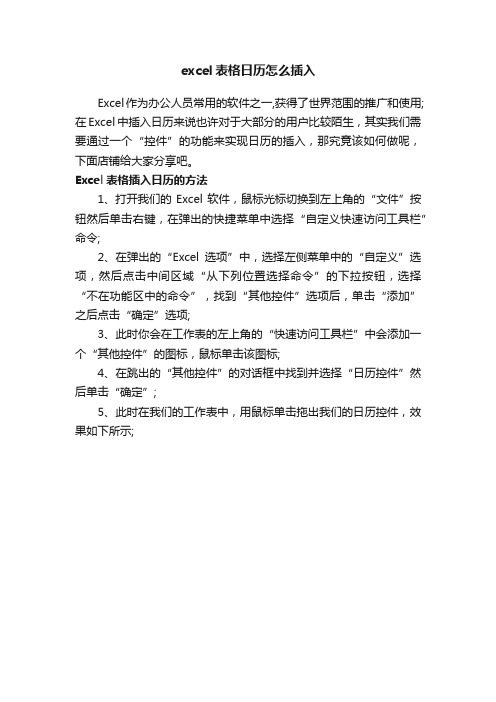
excel表格日历怎么插入
Excel作为办公人员常用的软件之一,获得了世界范围的推广和使用;在Excel中插入日历来说也许对于大部分的用户比较陌生,其实我们需要通过一个“控件”的功能来实现日历的插入,那究竟该如何做呢,下面店铺给大家分享吧。
Excel表格插入日历的方法
1、打开我们的Excel软件,鼠标光标切换到左上角的“文件”按钮然后单击右键,在弹出的快捷菜单中选择“自定义快速访问工具栏”命令;
2、在弹出的“Excel选项”中,选择左侧菜单中的“自定义”选项,然后点击中间区域“从下列位置选择命令”的下拉按钮,选择“不在功能区中的命令”,找到“其他控件”选项后,单击“添加”之后点击“确定”选项;
3、此时你会在工作表的左上角的“快速访问工具栏”中会添加一个“其他控件”的图标,鼠标单击该图标;
4、在跳出的“其他控件”的对话框中找到并选择“日历控件”然后单击“确定”;
5、此时在我们的工作表中,用鼠标单击拖出我们的日历控件,效果如下所示;。
选择日期Excel日历控件将日期插入到指定单元格

选择日期Excel日历控件将日期插入到指定单元格在Excel中如何实现选择日历控件,就将日期插入到指定的单元格?请跟随如下操作;在EXCEL窗口中执行“视图”→“工具栏”→“控件工具箱”;弹出如下图对话框;按上图的操作,找到“日历控件11.0”,之后在EXCEL窗口中使用鼠标左键一拖,拖出如下图的控件;上图,我们要实现的结果是:在C列中,无论点击哪个单元格,就弹出日历控件,选择一个日期之后,日期自动插入到单元格;除C列之外,点击其他列的单元格,不会弹出日历选择控件;要想实现这样的效果,得使用VBA来实现;选择日历控件,鼠标左键双击,进入代码编辑模式;如下图!上图中,第一个过程代码就是日历控件所需要的代码,另外,还得需要另外一个代码,在图中按红线圈住部分选择,找到对应的过程,输入如下的VBA代码即可!完成之后,直接运行VBA代码,返回EXCEL操作窗口,即可实现效果了!如上图,C3单元格已插入了日期,当你选择C列其他单元格时,就弹出日历控件,以供选择,选择完成,即可插入日期了!为方便操作,提供源代码:Private Sub Calendar1_Click()ActiveCell = Calendar1.ValueMe.Calendar1.Visible = FalseEnd SubPrivate Sub Worksheet_SelectionChange(ByVal T arget As Range)If Target.Column = 1 ThenMe.Calendar1.Visible = TrueElseMe.Calendar1.Visible = FalseEnd IfEnd Sub新建文本文档.txt。
Excel中插入日期控件
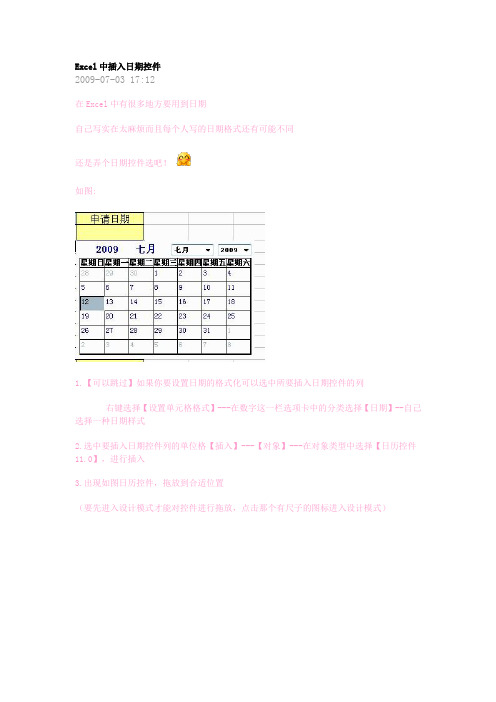
Excel中插入日期控件2009-07-03 17:12在Excel中有很多地方要用到日期自己写实在太麻烦而且每个人写的日期格式还有可能不同还是弄个日期控件选吧!如图:1.【可以跳过】如果你要设置日期的格式化可以选中所要插入日期控件的列右键选择【设置单元格格式】---在数字这一栏选项卡中的分类选择【日期】--自己选择一种日期样式2.选中要插入日期控件列的单位格【插入】---【对象】---在对象类型中选择【日历控件11.0】,进行插入3.出现如图日历控件,拖放到合适位置(要先进入设计模式才能对控件进行拖放,点击那个有尺子的图标进入设计模式)4.退出设计模式,双击日历控件,进入代码编写,输入以下代码-------------------------------------------------------------------------------------Private Sub Calendar1_Click()ActiveCell = Calendar1.ValueMe.Calendar1.Visible = FalseEnd SubPrivate Sub Worksheet_SelectionChange(ByVal Target As Range)'此处的6和7为你要显示日历的列序号If Target.Column = 6 Or Target.Column = 7 ThenMe.Calendar1.Left = Target.LeftMe.Calendar1.Top = Target.TopIf Target.Value <> "" ThenMe.Calendar1.Value = Target.ValueElseMe.Calendar1.Value = Now()End IfMe.Calendar1.Visible = TrueElseMe.Calendar1.Visible = FalseEnd IfEnd Sub-------------------------------------------------------------------------------------5.回到表格中选择【工具】---【宏】---【安全性】改为中5.保存后就Ok了。
在Excel目标列插入日期控件的方法

在Excel目标列插入日期控件的方法在EXCEL中,如果想在目标列插入日期控件,当单击目标列的某一单元格时,自动出现如图一所示的日历,由用户选择需要输入的日期,怎样做才能实现呢?下面我们以在工作表的第三列(C列)为插入日期的目标列为例,讲解具体步骤。
图一第一步在Excel中单击“视图”--“工具栏”--“控件工具箱”--“其它控件”,选择“Microsoft Date and Time Picker Control Version 6.0”控件,即DTP控件。
第二步在Excel中插入(画出)这个DIP控件。
第三步单击“工具”--“宏”--“Visual Basic编辑器”,在代码区分别在以下四个事件中输入相应的代码。
如图二所示。
图二以下是四个事件的相应代码。
Private Sub DTPicker1_CloseUp()'禁用事件,在将DTP控件的值更新到单元格时,防止Worksheet_Change被误激活Application.EnableEvents = FalseActiveCell.Value = Me.DTPicker1.ValueMe.DTPicker1.Visible = False'启用事件Application.EnableEvents = TrueEnd SubPrivate Sub Worksheet_Change(ByVal Target As Range)'判断是否只选中了单个单元格If Target.Count = 1 Then'如果删除第三列的单元格内容,则隐藏DTP控件If Target.Column = 3 And Target = "" ThenMe.DTPicker1.Visible = FalseEnd IfEnd IfEnd SubPrivate Sub Worksheet_SelectionChange(ByVal Target As Range)If Target.Count = 1 ThenApplication.EnableEvents = FalseIf Target.Column = 3 ThenWith Me.DTPicker1.Visible = True'调整DTP控件的位置,使其显示在当前单元格之中.Top = Target.Top.Left = Target.LeftIf Target <> "" Then'如果当前单元格已有内容,则设置DTP控件初始值为当前单元格日期,否则为系统当前日期.Value = Target.ValueElse.Value = DateEnd IfEnd WithElseMe.DTPicker1.Visible = FalseEnd IfApplication.EnableEvents = TrueEnd IfEnd SubPrivate Sub Workbook_Open()'调整DIP控件的大小With Sheet1.DTPicker1.Height = Sheet1.Cells(1, 3).Height.Width = Sheet1.Cells(1, 3).Width + 18.Visible = TrueEnd WithEnd Sub第四步存盘,退出,再次打开刚保存的这个文件,点击C列的单元格试一试,看看怎么样,很酷吧。
关于如何在EXCEL中添加日历控件,最全最好的方法
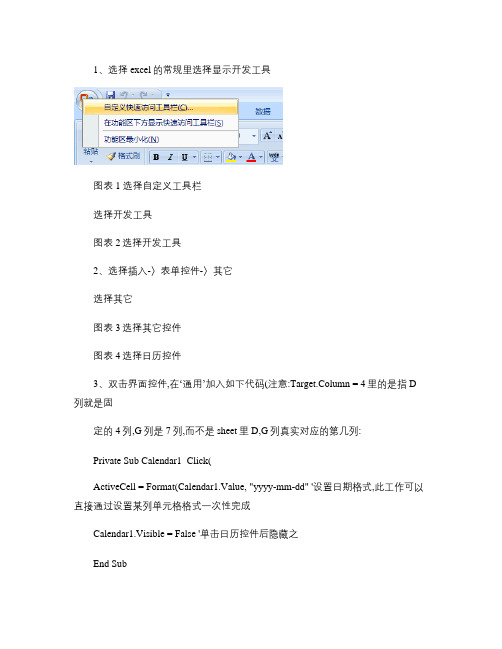
1、选择excel的常规里选择显示开发工具图表1 选择自定义工具栏选择开发工具图表2选择开发工具2、选择插入-〉表单控件-〉其它选择其它图表3选择其它控件图表4选择日历控件3、双击界面控件,在‘通用’加入如下代码(注意:Target.Column = 4里的是指D 列就是固定的4列,G列是7列,而不是sheet里D,G列真实对应的第几列:Private Sub Calendar1_Click(ActiveCell = Format(Calendar1.Value, "yyyy-mm-dd" '设置日期格式,此工作可以直接通过设置某列单元格格式一次性完成Calendar1.Visible = False '单击日历控件后隐藏之End SubPrivate Sub Worksheet_SelectionChange(ByVal Target As RangeIf Target.Column = 4 Then 'D列为日期输入列,只对应excel的字母列,例如D对应4, 'G对应7,不是实际的显示列对应的数字Calendar1.Left = Target.Left + Target.Width '设置日历控件弹出后的位置Calendar1.Top = Target.Top + Target.Height '同上Calendar1.Value = Date '设置默认日期为系统日期Calendar1.Visible = True '使日历控件可见ElseIf Target.Column = 5 Then 'E列为日期输入列Calendar1.Left = Target.Left + Target.WidthCalendar1.Top = Target.Top + Target.HeightCalendar1.Value = DateCalendar1.Visible = TrueElseIf Target.Column = 6 Then 'F列为日期输入列Calendar1.Left = Target.Left + Target.WidthCalendar1.Top = Target.Top + Target.HeightCalendar1.Value = DateCalendar1.Visible = TrueElseCalendar1.Visible = False '单击其他列时隐藏日历控件End IfEnd Sub 保存。
excel日期插件

excel⽇期插件效果图Private Sub DTPicker1_Click()ActiveCell.Value = DTPicker1.ValueDTPicker1.Visible = FalseEnd SubPrivate Sub Worksheet_SelectionChange(ByVal Target As Range)If Target.Column = 6Or Target.Column = 8Then' Me.DTPicker1.Left = ActiveCell.Left + ActiveCell.ColumnWidth + 65Me.DTPicker1.Left = ActiveCell.LeftMe.DTPicker1.Top = Target.Top + 15If Target.Value <> ""ThenMe.DTPicker1.Value = Target.ValueElseMe.DTPicker1.Value = Now()End IfMe.DTPicker1.Visible = TrueMe.DTPicker1.Width = 90ElseMe.DTPicker1.Visible = FalseEnd IfEnd SubExcel1. 如何打开excel 2010 的开发⼯具依次打开,⽂件-选项-⾃定义-⾃定义功能区-主选项卡,勾选开发⼯具。
2. 如何在excel 2010 中插⼊Microsoft Date and Time Picker Control 控件在开发⼯具栏⽬下选择插⼊,其他控件,然后选择Microsoft data and time picker control.如果找不到的话需要重新安装⽇历控件包。
下载⼀个mscomct2 控件包。
EXCEL⽇历控件,Microsoft Office mscomct2 控件包,该控件包主要⽤于增补 Microsoft Office 窗体系统部分丢失的控件脚本,不包含其它任何插件或程序,敬请放⼼安装使⽤。
在Excel中使用日期控件方法详解(补充日历控件120的用法)
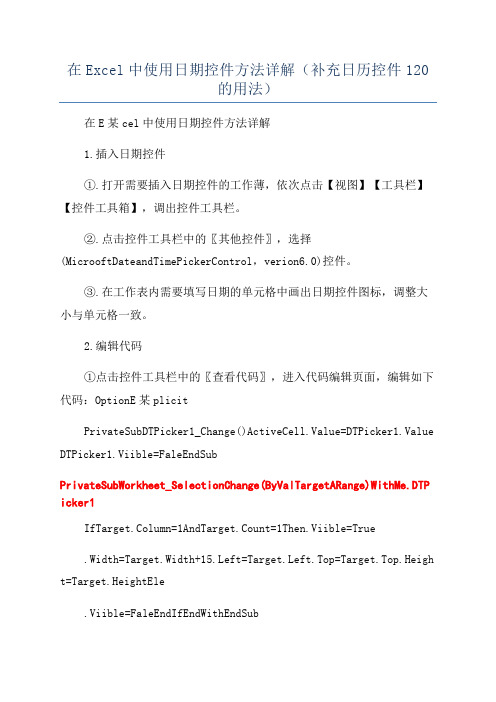
在Excel中使用日期控件方法详解(补充日历控件120的用法)在E某cel中使用日期控件方法详解1.插入日期控件①.打开需要插入日期控件的工作薄,依次点击【视图】【工具栏】【控件工具箱】,调出控件工具栏。
②.点击控件工具栏中的〖其他控件〗,选择(MicrooftDateandTimePickerControl,verion6.0)控件。
③.在工作表内需要填写日期的单元格中画出日期控件图标,调整大小与单元格一致。
2.编辑代码①点击控件工具栏中的〖查看代码〗,进入代码编辑页面,编辑如下代码:OptionE某plicitPrivateSubDTPicker1_Change()ActiveCell.Value=DTPicker1.Value DTPicker1.Viible=FaleEndSubPrivateSubWorkheet_SelectionChange(ByValTargetARange)WithMe.DTP icker1IfTarget.Column=1AndTarget.Count=1Then.Viible=True.Width=Target.Width+15.Left=Target.Left.Top=Target.Top.Heigh t=Target.HeightEle.Viible=FaleEndIfEndWithEndSub【提示】:上列代码中,红色的1表示该控件作用于工作表中第一列,如需调整,直接修改为相应的列数即可;如果需要将该控件作用于某一行,则把代码中Target.Column改为Target.Row即可。
②关闭代码编辑页面返回工作表,点击控件工具栏中的〖属性〗,进入属性编辑页面,调整CheckBo某属性为True。
③关闭属性编辑页面返回工作表,点击控件工具栏中的〖退出设计模式〗,退出控件设计模式。
④点击日期控件图标,弹出活动日历,选择需要编辑的日期。
至此,工作表中该列所有单元格均能这样快速方便的输入日期了,你可以对该列调整单元格格式以满足自己的需要,调整单元格格式我就不在这里累赘了。
Excel怎么调日期控件出来

Excel怎么调日期控件出来
Excel怎么调日期控件出来
1、打开一般我们新装的.excel,打开后都是没有开发工具这个选项卡的,可能因为office官方觉得,开发工具一般人使用的比较少吧,属于高级应用。
2、我们来一步一步设置,首先选择文件选项卡
3、点击后,然后从列表中选择选项
4、点击进去后,继续点击自定义功能区
5、在他的右侧,可以看到开发工具这个选项卡,将其勾上就可以了,勾上后,点击确定。
6、返回工作表,开发工具出现了,点击开发工具,我们可以看到下面的功能区,各式各样的功能,都已经使用了。
Excel如何在窗体中插入并使用日历控件?窗体,控件,日历
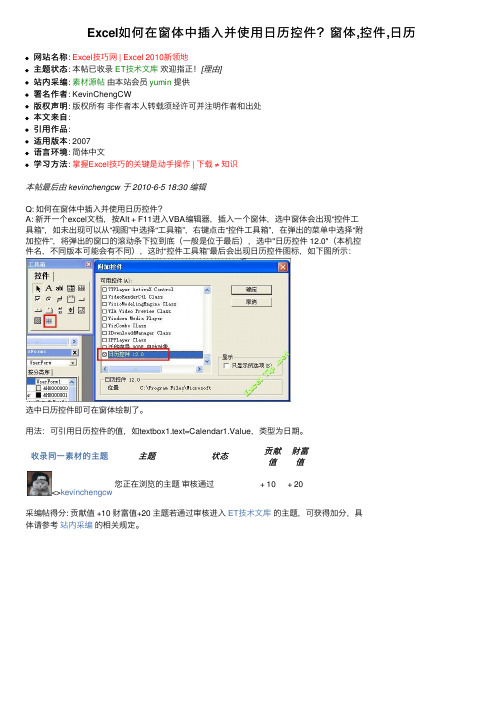
选中日历控件即可在窗体绘制了。
用法:可引用日历控件的值,如textbox1.text=Calendar1.Value,类型为日期。
收录同一素材的主题
Hale Waihona Puke 主题状态贡献 财富 值值
您正在浏览的主题 审核通过 <>kevinchengcw
+ 10 + 20
采编帖得分: 贡献值 +10 财富值&#采编 的相关规定。
网站名称: Excel技巧网 | Excel 2010帖 由本站会员 yumin 提供 署名作者: KevinChengCW 版权声明: 版权所有 非作者本人转载须经许可并注明作者和出处 本文来自: 引用作品: 适用版本: 2007 语言环境: 简体中文 学习方法: 掌握Excel技巧的关键是动手操作 | 下载 ≠ 知识
新开一个excel文档按altf11进入vba编辑器插入一个窗体选中窗体会出现控件工具箱如未出现可以从视图中选择工具箱右键点击控件工具箱在弹出的菜单中选择附加控件将弹出的窗口的滚动条下拉到底一般是位于最后选中日历控件120本机控件名不同版本可能会有不同这时控件工具箱最后会出现日历控件图标如下图所示
Excel如何在窗体中插入并使用日历控件?窗体 ,控件 ,日历
本帖最后由 kevinchengcw 于 2010-6-5 18:30 编辑
Q: 如何在窗体中插入并使用日历控件? A: 新开一个excel文档,按Alt + F11进入VBA编辑器,插入一个窗体,选中窗体会出现“控件工 具箱”,如未出现可以从“视图”中选择“工具箱”,右键点击“控件工具箱”,在弹出的菜单中选择“附 加控件”,将弹出的窗口的滚动条下拉到底(一般是位于最后),选中"日历控件 12.0"(本机控 件名,不同版本可能会有不同),这时“控件工具箱”最后会出现日历控件图标,如下图所示:
Excel中2010版进行添加日历控件的操作方法

Excel中2010版进行添加日历控件的操作方法推荐文章
•Excel中带数据标识簇状柱形图的操作方法热度:
•Excel中进行表格内文字换行的操作方法热度:
•Excel中进行设置水平误差线的操作方法热度:
•Excel2010替换回车/换行符的操作方法热度:
•Excel中2010版进行双面打印的操作方法热度:
Excel中2010版进行添加日历控件的操作方法
当我们在做Excel开发的时候,有时候会碰到需要在表格中添加一个“日历”控件的情况,今天,店铺就教大家在Excel中2010版进行添加日历控件的操作方法。
Excel中2010版进行添加日历控件的操作步骤:
1、首先,打开Excel 2007软件,然后在表格的最左上角有一个office按钮,然后鼠标右键点击,如图。
然后在弹出的对话框选择”自定义快速访问工具栏。
2、接着在弹出的”EXCEL选项“对话框最左侧选择”自定义“,然后将常用命令改为下拉菜单中的”不在功能区中的命令“,然后在此命令下找到”其他控件“,之后选择”添加。
3、此时,返回主界面,我们可以看到在最上面多了一个其他控件的小图标,之后我们点击它。
4、之后,会弹出一个”其他控件”的对话框,我们拉到最后面,可以看到有日历控件,选择然后点击确定。
5、然后,我们用鼠标左键单击工作表任何一个地方,都会弹出日历表格,我们还能根据实际需要调整日历的大小。
Excel中2010版进行添加日历控件的操作。
Excel2010中添加日历控件的操作方法

Excel2010中添加日历控件的操作方法
推荐文章
Excel中2010版快速插入日历的操作方法热度: Excel中进行添加单选按钮复选框和隐藏组合框的方法热度:Excel中2010版进行添加数据透视表的操作方法热度:Excel中2010版进行快速访问工具添加分隔符的操作方法热度:Excel中2010版进行添加开发工具选项卡的操作方法热度:
我们都知道,excel有直接快速插入当前日期和时间的功能,但是当我们要插入其他日期时,我们该怎么做呢?今天,店铺就教大家在Excel2010中添加日历控件的操作方法。
Excel2010中添加日历控件的操作步骤如下:
通过菜单的开发工具插入日历控件。
首先在菜单区域右击,选择右击菜单的自定义工具栏customize the ribbon...,弹出对话框,将developer添加到右边,确认退出,则菜单栏就会出现developer选项。
选择developer项,然后点击insert,选择更多控件more controls,然后在弹出的窗口选择日历控件,确定退出。
这时候你会发现,鼠标光标变成了十字图标,点击需要添加日期的单元格,则日历添加成功。
添加的日历控件好像锁定了,点击下拉箭头根本没有反应,怎么回事呢?
原因是添加进来的控件是处于设计状态,这时候只要将设计状态取消,就可以选择日期了。
手把手教你用EXCEL制作日历

今天我们介绍用Excel制作万年历的方法。
这个万年历可以显示当月的月历,还可以随意查阅任何日期所属的月历,非常方便。
如果你愿意,还可以让它在特殊的日子里显示不同的提醒文字,一起来试试吧!本文所涉及到的函数有:1、AND (logical1,logical2, ...>2、DATE (year,month,day>3、DAY (serial_number>4、IF (Logical,Value_if_true,Value_if_false>5、INT (number>6、MONTH (serial_number>7、NOW (>8、OR (logical1,logical2, ...>b5E2RGbCAP1、启动EXCEL2003,新建一个工作表,取名保存<如万年历.xls),并在相应的单元格中,输入如图1所示的文本。
p1EanqFDPw注意:TODAY<)函数用于提取当前系统日期,请将系统日期一定要调整准确哟。
3、选中F1单元格,输入公式:=IF(WEEKDAY(B1,2>=7,"日",WEEKDAY(B1,2>>;选中H1单元格,输入公式:=NOW<)。
5PCzVD7HxA选中F1单元格,打开“单元格格式”对话框,在“数字”标签中的“分类”下面选中“特殊”选项,再在右侧“类型”下面选中“中文小写数字”选项,“确定”退出,将“星期数”设置成中文小写形式;选中H1单元格,打开“单元格格式”对话框,在“数字”标签中的“分类”下面选中“时间”选项,再在右侧“类型”下面选中一款时间格式,“确定”退出。
jLBHrnAILg注意:①上述前面一个公式的含义是:如果<IF)当前日期<B1)是星期“7”<WEEKDAY(B1,2>=7),则在F1单元格中显示“日”,否则,直接显示出星期的数值<WEEKDAY(B1,2>)。
excel calendar使用方法

excel calendar使用方法Excel Calendar使用方法一、简介Excel是一款常用的办公软件,其中的日历功能可以帮助用户管理时间、安排日程和跟踪重要事件。
本文将详细介绍如何使用Excel日历功能。
二、创建日历1. 打开Excel软件并新建一个工作簿。
2. 在工作簿的第一个工作表中,选择你希望日历显示的日期范围,通常是一个月或一年。
3. 在第一行的第一个单元格中输入日期的起始值,例如2022年1月1日。
4. 在第一行的后续单元格中,使用公式或手动输入日期序列。
例如,可以在第一个单元格中输入"=A1+1",然后将此公式拖动到其他单元格中以自动生成日期序列。
5. 根据需要,可以在日历中添加其他信息,例如节假日或重要事件。
三、设置格式1. 选择整个日历区域,包括日期和其他信息。
2. 在Excel的主菜单中,选择"开始"或"格式",然后根据需要选择合适的字体、颜色和边框样式。
3. 可以使用合并单元格功能来合并日期所在的单元格,以便更好地显示日历。
四、自定义日历1. 如果需要显示特定的日期范围,可以在第一行中输入起始日期和终止日期,然后使用公式或手动输入日期序列。
2. 如果需要显示特定的星期或工作日,可以使用Excel的日期函数来筛选日期序列。
例如,可以使用"工作日"函数来排除周末日期。
3. 如果需要在日历中标记特定的事件,可以在日期下方的单元格中输入相关信息,并使用条件格式化功能来突出显示这些事件。
五、打印日历1. 在打印之前,可以调整日历的大小和布局,以适应打印纸张的大小。
可以调整行高、列宽和边距。
2. 在Excel的主菜单中,选择"文件",然后选择"打印"。
3. 在打印设置中,可以选择打印的页码范围、打印方向和打印质量。
4. 可以预览打印效果并进行必要的调整,然后点击"打印"按钮。
wps表格添加日历控件图文教程
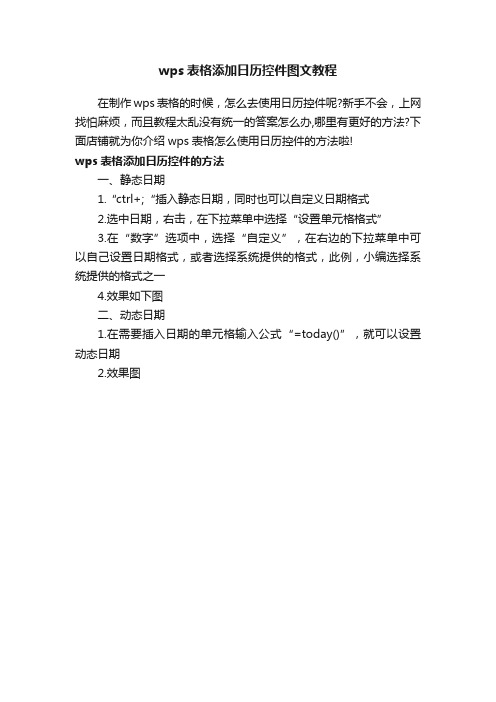
wps表格添加日历控件图文教程
在制作wps表格的时候,怎么去使用日历控件呢?新手不会,上网找怕麻烦,而且教程太乱没有统一的答案怎么办,哪里有更好的方法?下面店铺就为你介绍wps表格怎么使用日历控件的方法啦!
wps表格添加日历控件的方法
一、静态日期
1.“ctrl+;“插入静态日期,同时也可以自定义日期格式
2.选中日期,右击,在下拉菜单中选择“设置单元格格式”
3.在“数字”选项中,选择“自定义”,在右边的下拉菜单中可以自己设置日期格式,或者选择系统提供的格式,此例,小编选择系统提供的格式之一
4.效果如下图
二、动态日期
1.在需要插入日期的单元格输入公式“=today()”,就可以设置动态日期
2.效果图。
- 1、下载文档前请自行甄别文档内容的完整性,平台不提供额外的编辑、内容补充、找答案等附加服务。
- 2、"仅部分预览"的文档,不可在线预览部分如存在完整性等问题,可反馈申请退款(可完整预览的文档不适用该条件!)。
- 3、如文档侵犯您的权益,请联系客服反馈,我们会尽快为您处理(人工客服工作时间:9:00-18:30)。
E x c e l日历控件教程详细 Revised by BLUE on the afternoon of December 12,2020.
1.Alt+F11 按下显示代码窗口后,再松开Alt+F11.
2.然后按F7 ,调出VBA 窗口。
3.粘贴以下代码.
Private Sub Calendar1_Click()
Dim MyDay As Date
ActiveCell =
Mydate =
'MsgBox Mydate
= 0
End Sub
Private Sub Worksheet_SelectionChange(ByVal Target As Range)
If = 1 Or = 1 And > 0 Then
If IsDate(Target) Then
= Target
Else
End If
= -1
= +
Else
= 0
End If
End Sub
4.打开文件→保存book1(S)
5.打开视图→对象窗口
6.打开插入→对象窗口
7.找到日历控件或,按确定退出。
8.单击第一列(A列)中的任一单元格,选择日历中的需要的日期即可。
备注:
要改变日期输入位置,可按以下方法调整代码,找到下面的代码行(此代码行的意思是在A列(第1列)中添加日历。
If = 1 Or = 1 And > 0 Then
然后根据以下的方法覆盖粘贴此行代码
1.以下这一句就是 B3:C5区域调用日期控件.
If = 2 And > 2 And < 6 Or = 3 And > 2 And < 6 Then 2.这句是说在第 2列和第 3列调用日期控件.
If = 2 Or = 3 And > 0 Then
3.这句是说在C2:C50调用日期控件.
If = 3 And > 1 And < 51 Then。
